
ВСФиУ Лабораторная работа №1
.docxМинистерство цифрового развития, связи и массовых коммуникаций Российской Федерации
Ордена Трудового Красного Знамени федеральное государственное бюджетное образовательное учреждение высшего образования
«Московский технический университет связи и информатики»
(МТУСИ)
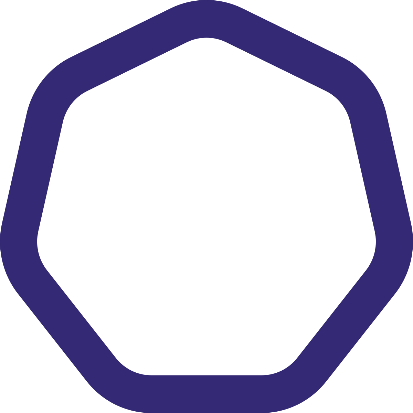
Кафедра «Сетевые информационные технологии и сервисы»
Лабораторная работа №1
«Создание кластера Kubernetes»
Выполнил: Иванов И.И.
Группа: МБСТ0000
Проверил:
Старший преподаватель
Шалагинов А.В.
______________________
Москва 2000
Цель работы
Изучение структуры Kubernetes, иследование ее абстракции в представлении кластера и получение более глубокое понимания Kubernetes.
Выполнение работы
Практическая часть:
Вопрос 1
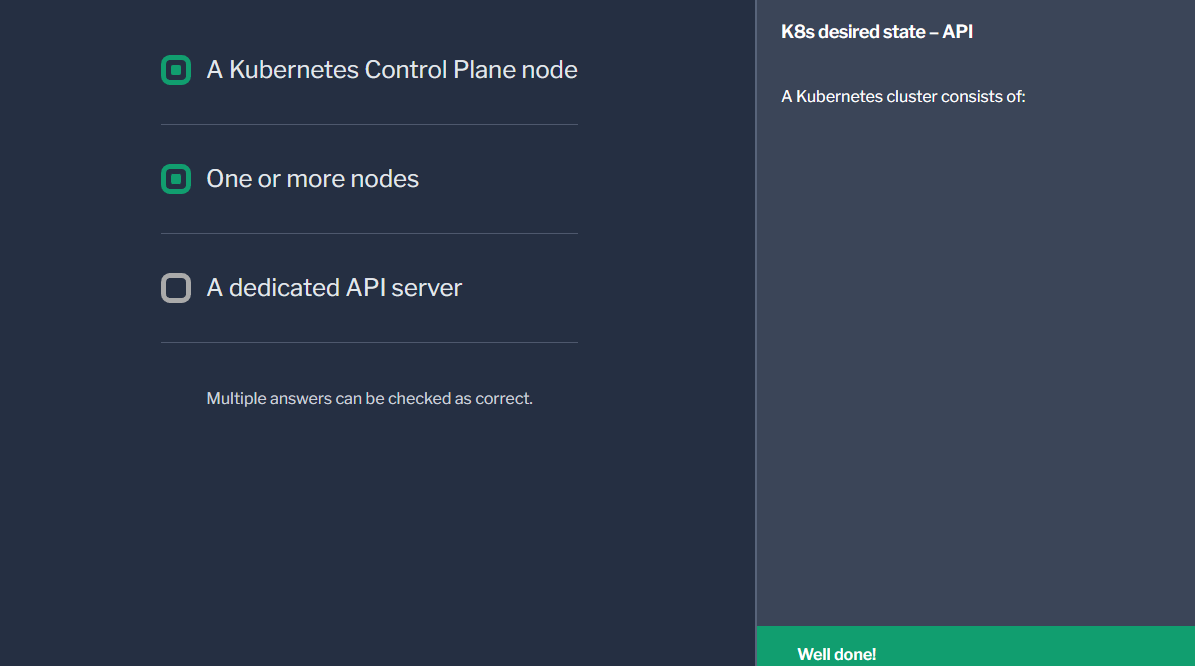
Вопрос 2
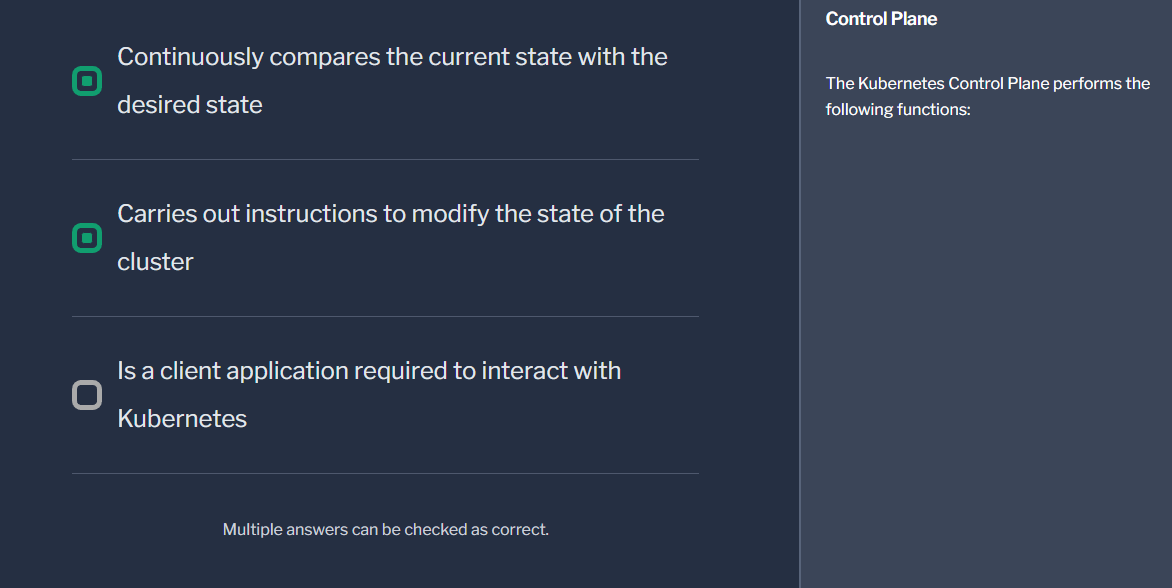
Вопрос 3
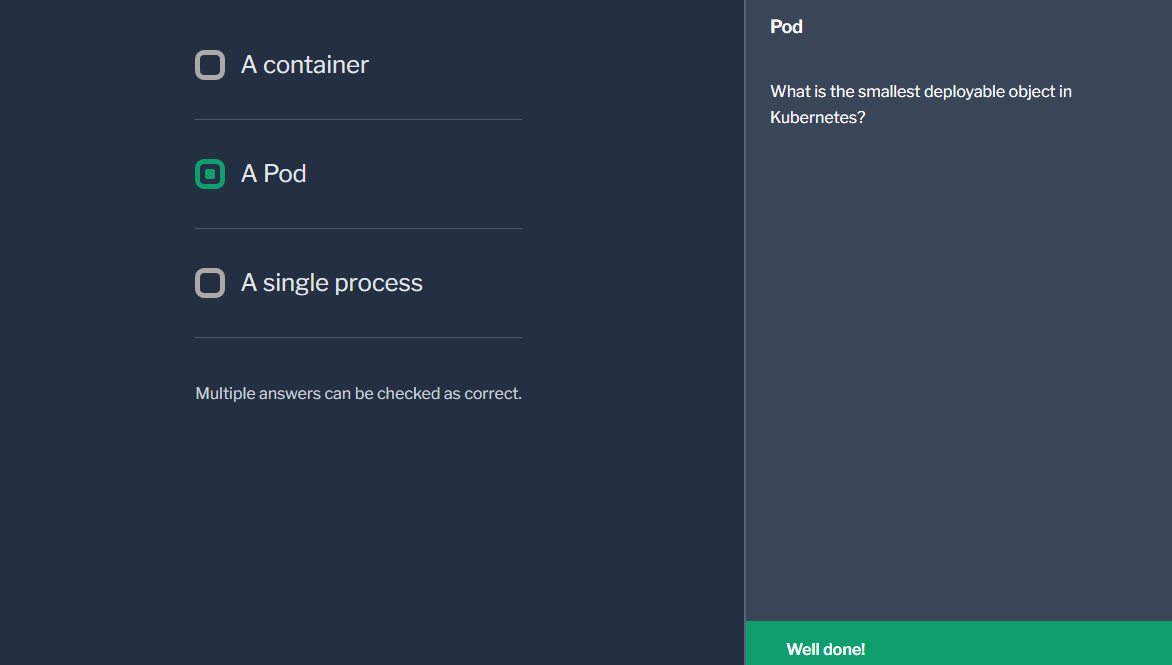
Вопрос 4
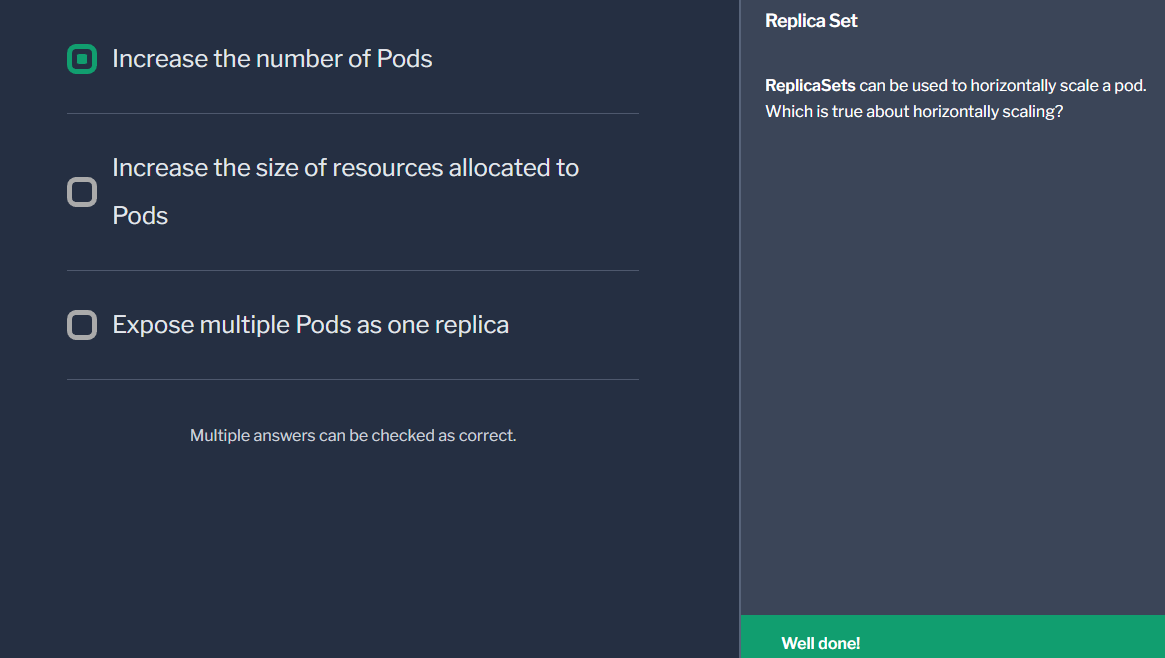
Вопрос 5
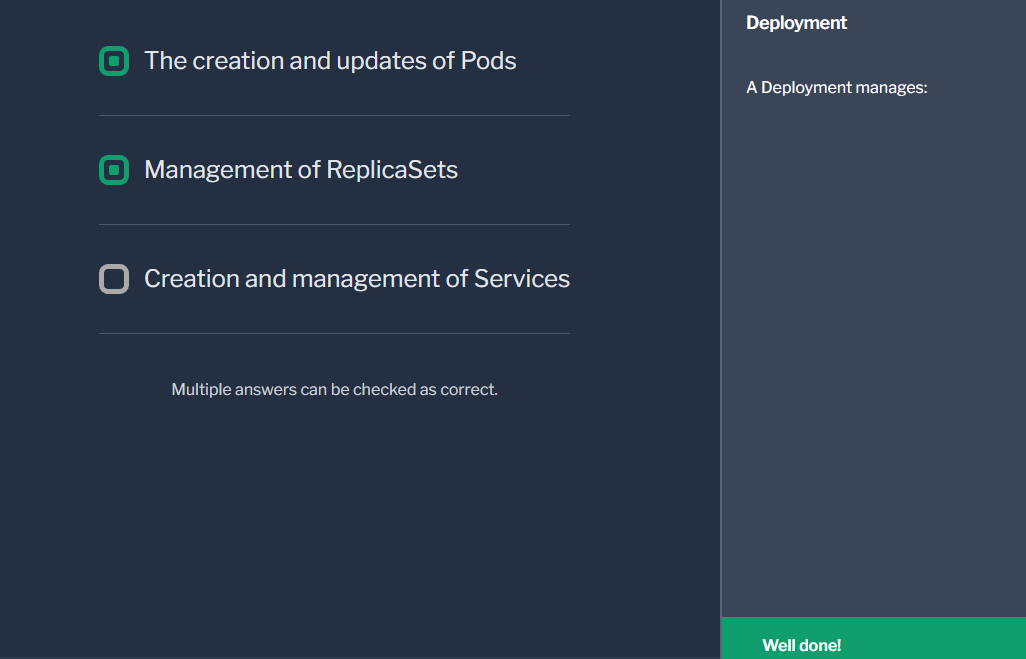
Вопрос 6
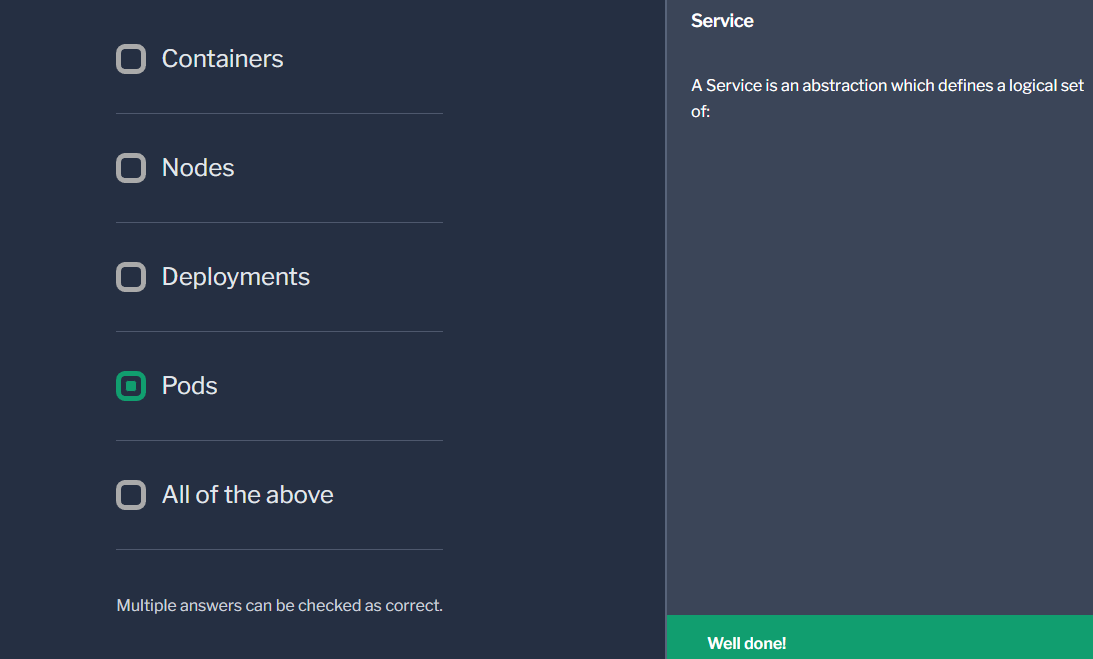
Вопрос 7
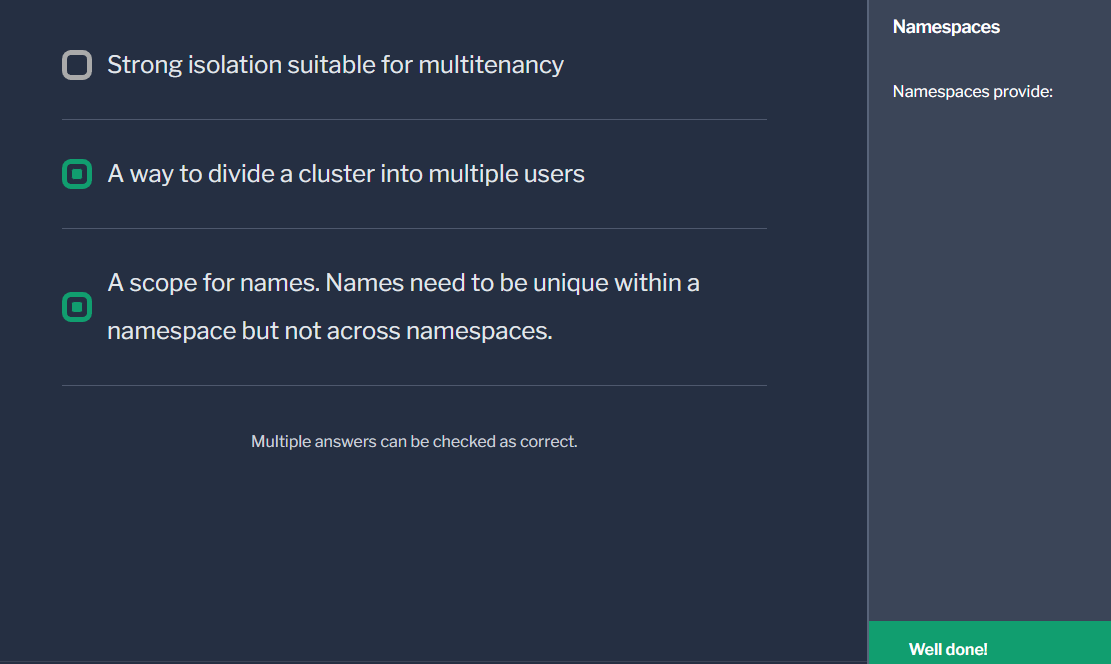
Вопрос 8
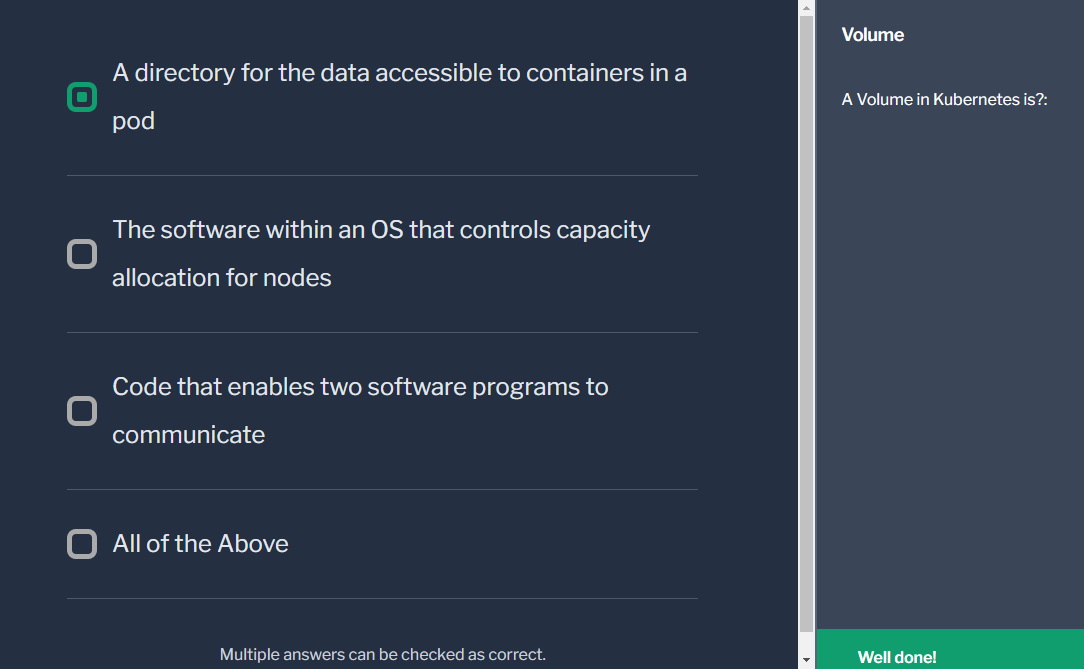
Вопрос 9
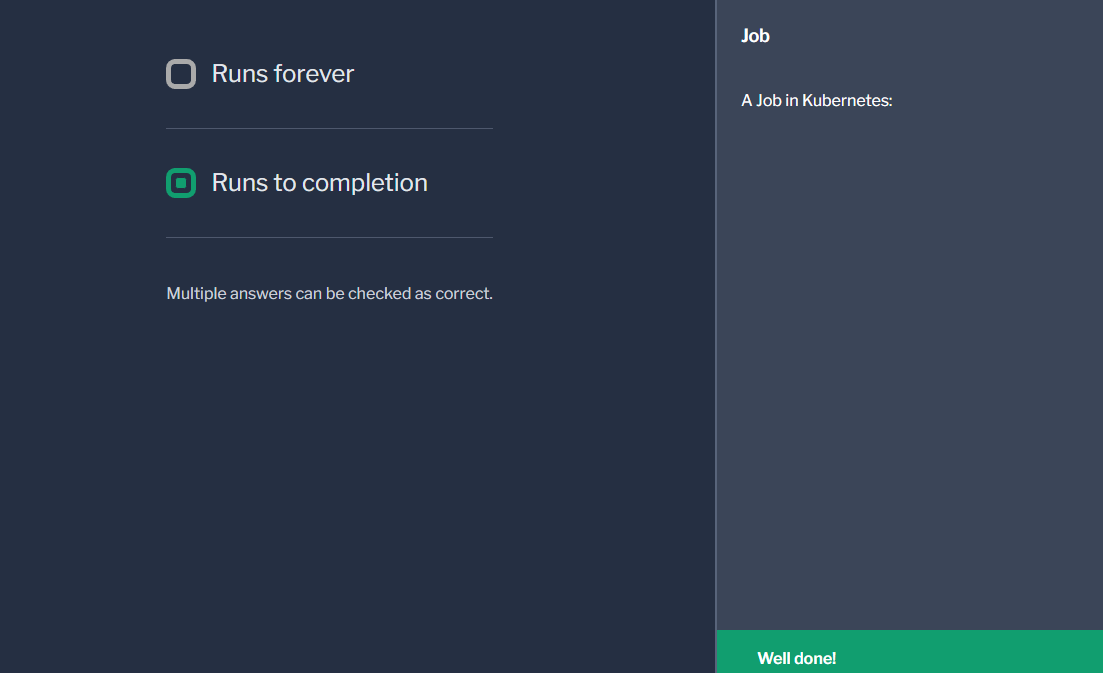
Вопрос 10

Вопрос 11
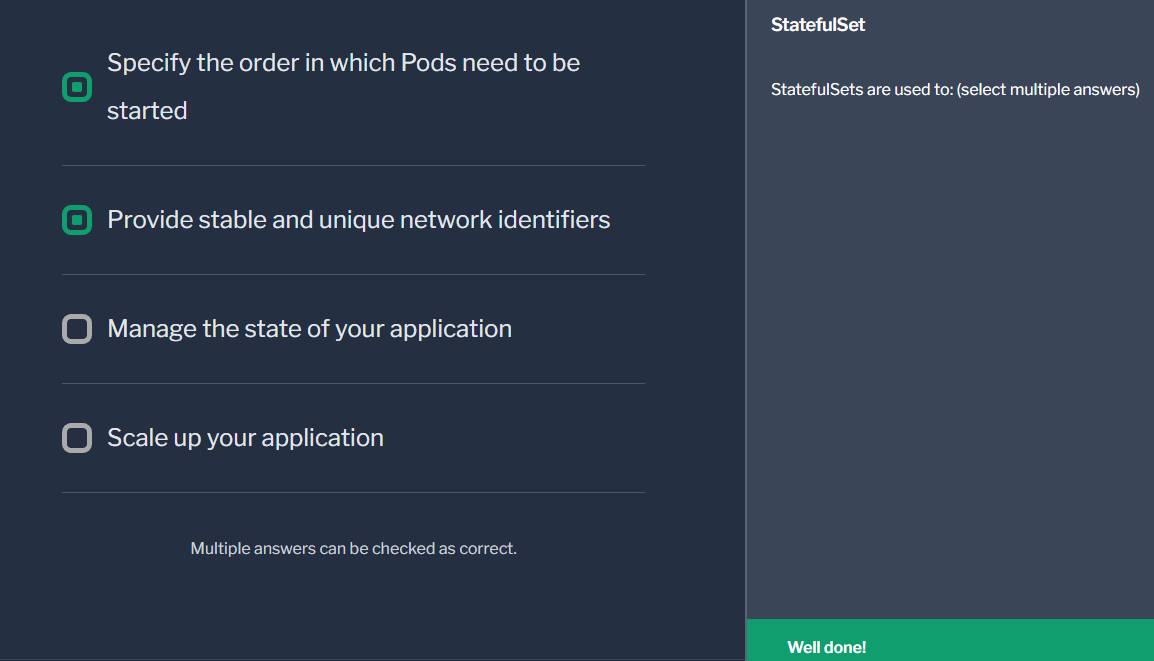 Шаг
первый – Создание своего приложения
Шаг
первый – Создание своего приложения
Загрузите общедоступный ключ подписи Google Cloud:
Curl -fsSLo /usr/share/keyrings/kubernetes-archive-keyring.gpg https://packages.cloud.google.com/apt/doc/apt-key.gpg
Добавьте репозиторий Kubernetes apt:
echo "deb [signed-by=/usr/share/keyrings/kubernetes-archive-keyring.gpg] https://apt.kubernetes.io/ kubernetes-xenial main" | sudo tee /etc/apt/sources.list.d/kubernetes.list
Обновите индекс пакета apt с помощью нового репозитория и установите утилиты:
apt update
apt install -y kubelet=1.20.0-00 kubeadm=1.20.0-00 kubectl=1.20.0-00 docker.io
apt-mark hold kubelet kubeadm kubectl
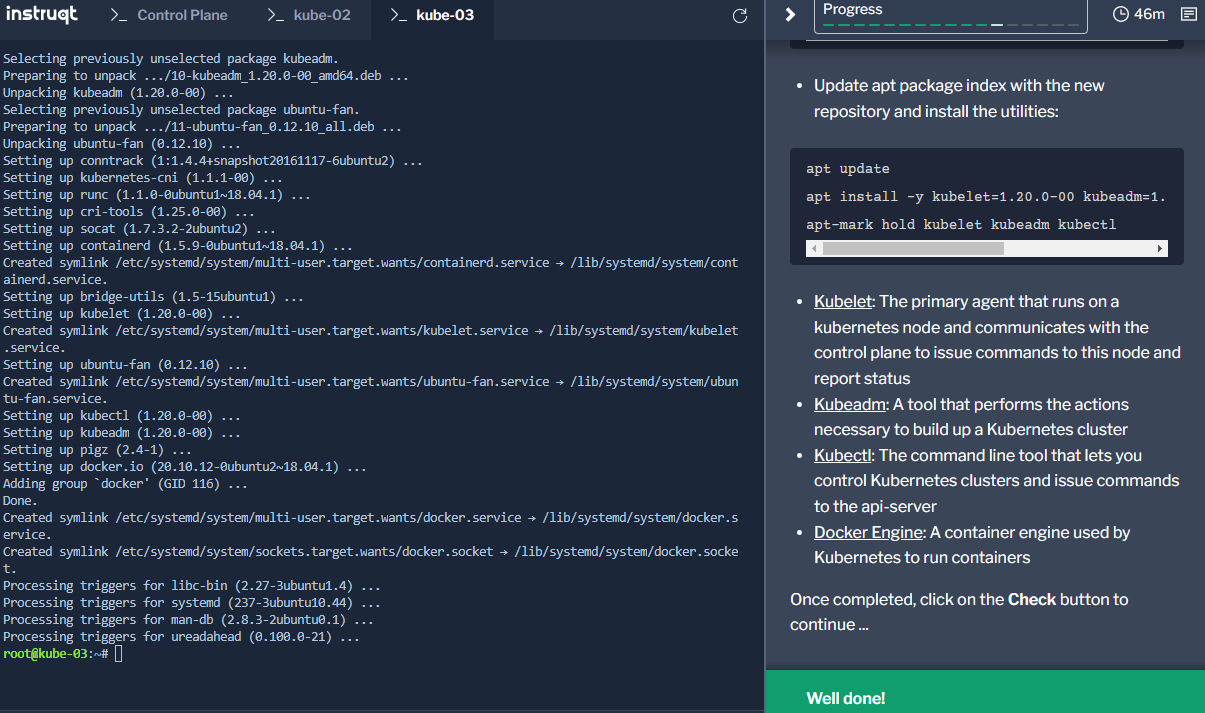
Шаг второй – Настройка плоскости управления Kubernetes
Настраиваем демон Docker на использование systemd для управления cgroups контейнера
mkdir /etc/docker
cat <<EOF | sudo tee /etc/docker/daemon.json
{
"exec-opts": ["native.cgroupdriver=systemd"],
"log-driver": "json-file",
"log-opts": {
"max-size": "100m"
},
"storage-driver": "overlay2"
}
EOF
systemctl enable docker
systemctl daemon-reload
systemctl restart docker
Инициализируем плоскость управления Kubernetes
kubeadm init --ignore-preflight-errors=all
Настроим инструмент командной строки kubectl, который позволит нам управлять кластером. Для настройки kubectl ищет файл с именем config в каталоге $HOME/.kube.
mkdir -p $HOME/.kube
Изменим владельца файла на текущего вошедшего в систему пользователя:
chown $(id -u):$(id -g) $HOME/.kube/config
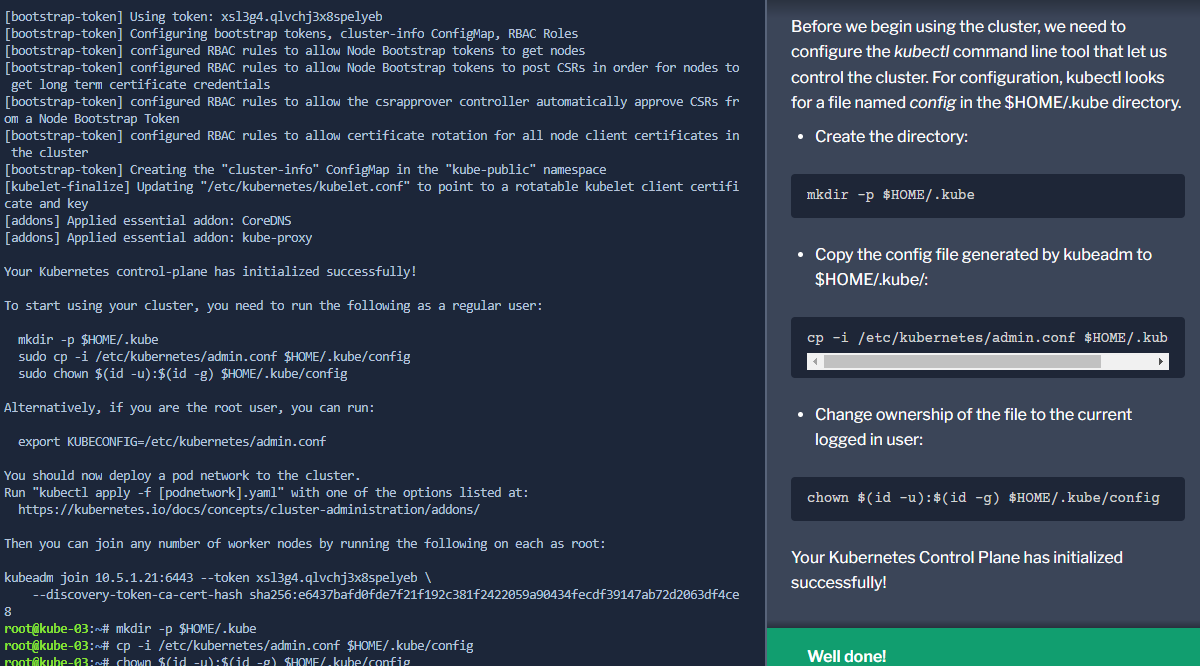
Шаг третий - Присоединение своих узлов к кластеру Kubernetes
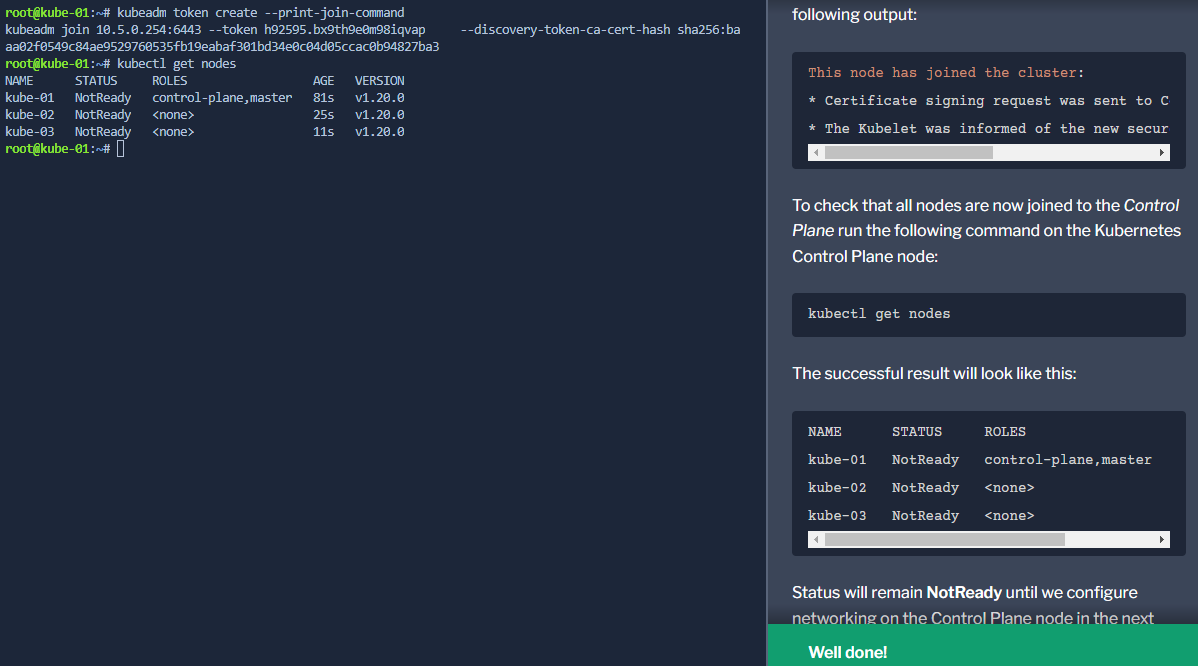
Шаг четвертый - Настройка надстройки Kubernetes для работы в сети
Дополнения Kubernetes - это модули и службы, реализующие функции кластера. Модули расширяют функциональность Kubernetes. Вы можете установить дополнения для целого ряда функций кластера, включая создание сетей и визуализацию.
Мы собираемся установить дополнение Weave Net на панель управления kube-01, которое обеспечивает работу в сети и сетевую политику, будет выполнять работу по обе стороны сетевого раздела и не требует внешней базы данных.
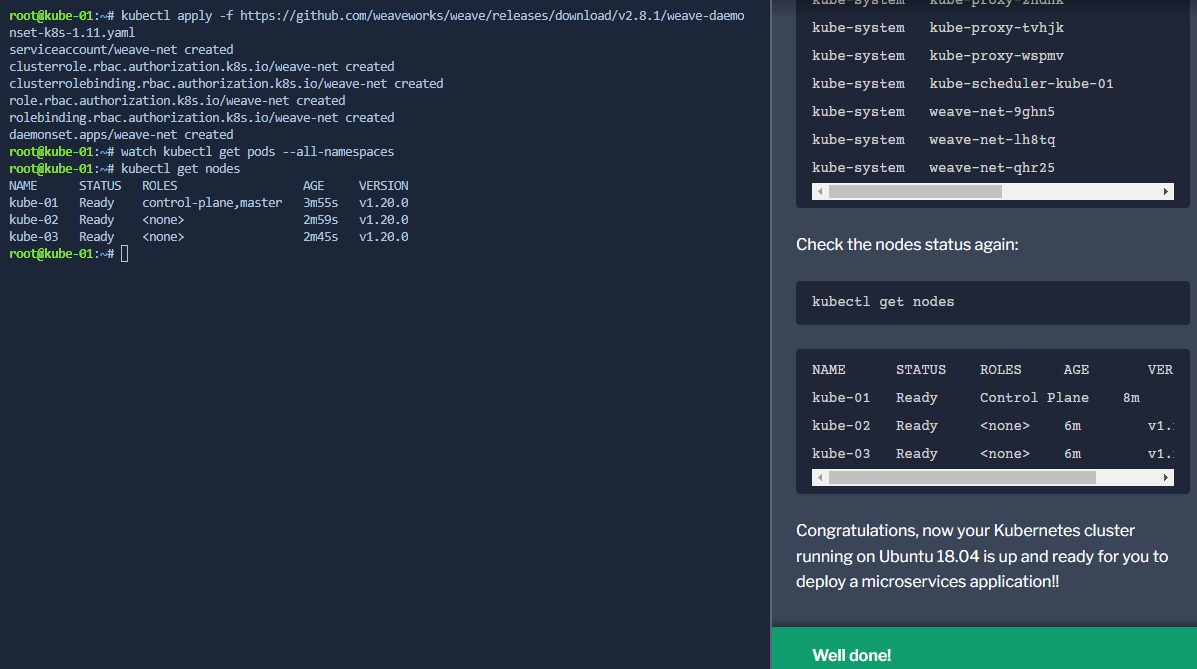
Шаг пятый – Развертывание магазина микросервисов Sock Shop
Развернем демонстрационное приложение microservices в нашем кластере kubernetes
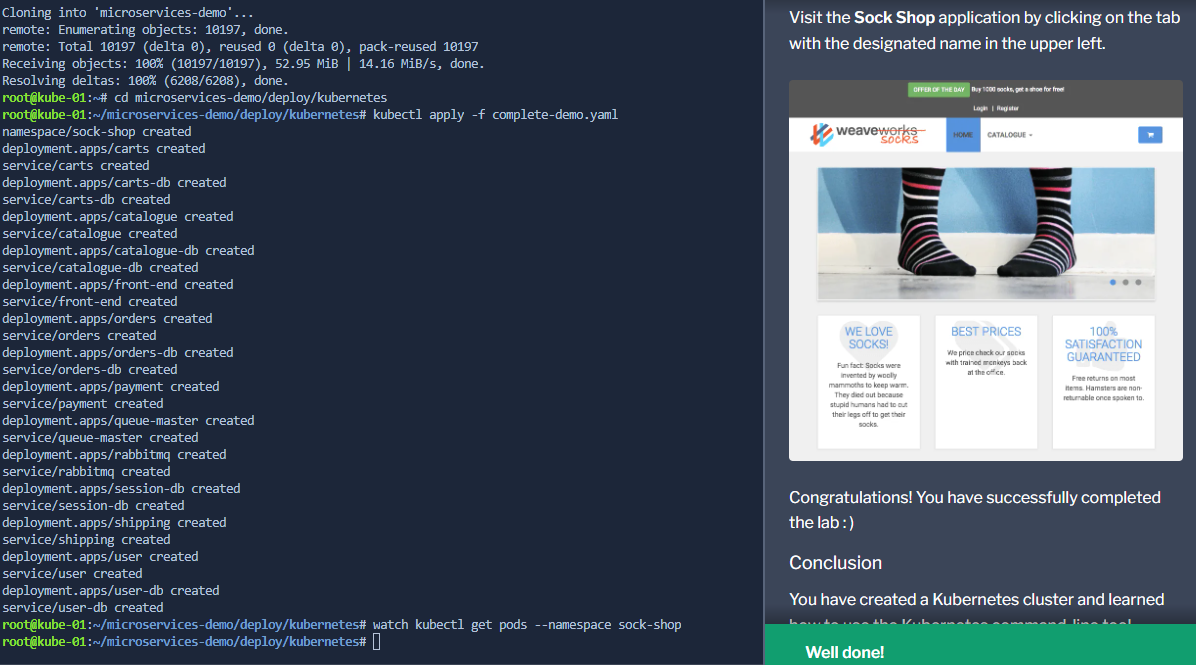
Итог
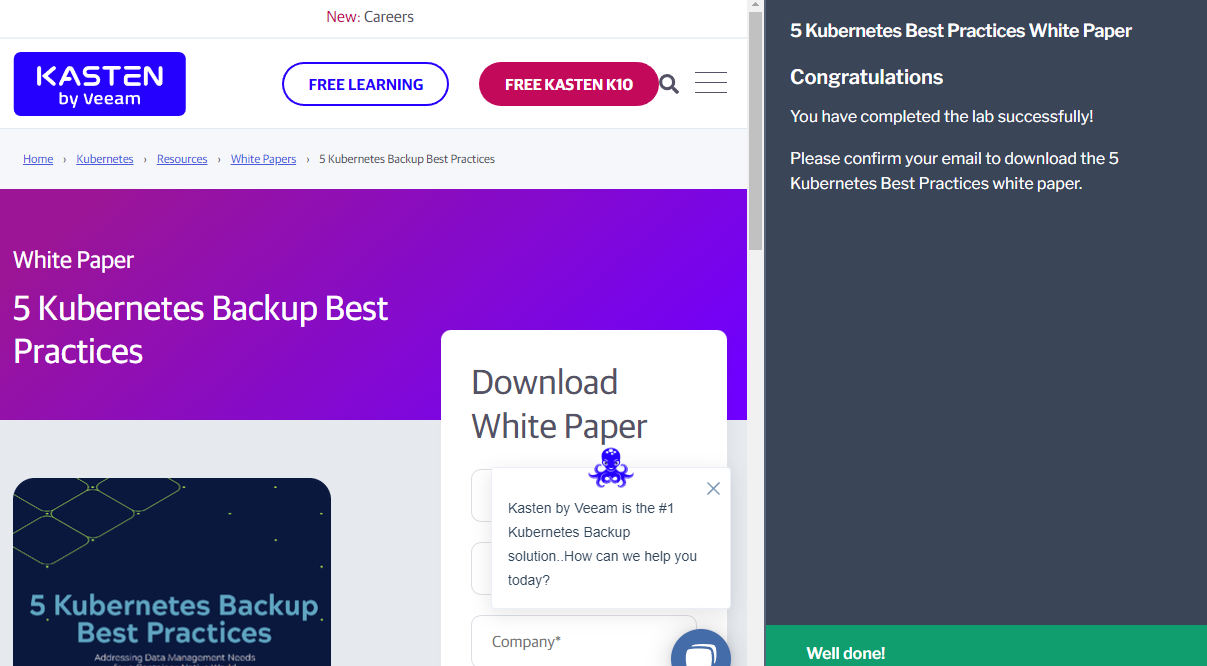
Заключение
В процессе лабораторной работы был создан кластер Kubernetes. Мы узнали, как использовать инструмент командной строки Kubernetes kubectl, а также развернули приложение Weave Socks Shop.
